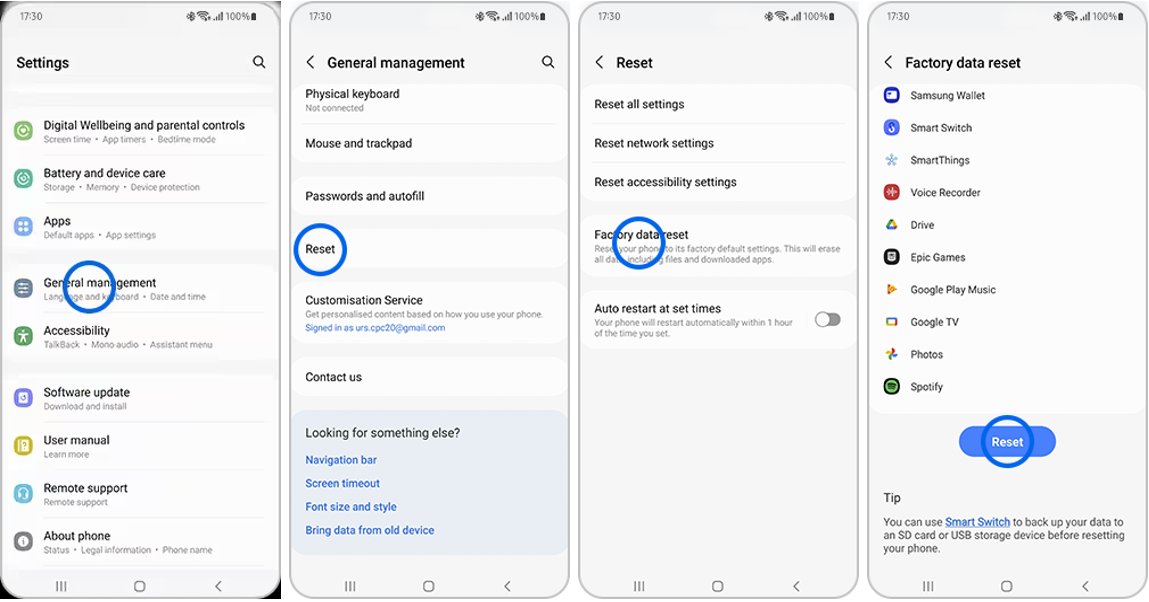Cómo desbloquear un teléfono Motorola sin contraseña ni restablecimiento de fábrica - ¡GRATIS!
 Santiago Hernandez
Santiago Hernandez- Actualizado en 2024-03-29 a Android
Olvidar la contraseña de su propio teléfono inteligente no es raro. La mayoría de nosotros establecemos códigos de acceso complicados o largos para proteger nuestros datos y privacidad. Pero todo se va al garete cuando no puedes recordar la contraseña y se bloquea el acceso al dispositivo. Es por eso que estamos aquí hoy.
En este artículo, conocerá tres formas comprobadas y descubrirá cómo desbloquear un teléfono Motorola sin contraseña/PIN/restablecimiento de fábrica/cuenta de Google, incluidas 2 formas gratuitas y 1 herramienta profesional de desbloqueo de Android, UltFone para Android. ¡lée este artículo hasta el final y descubre más!
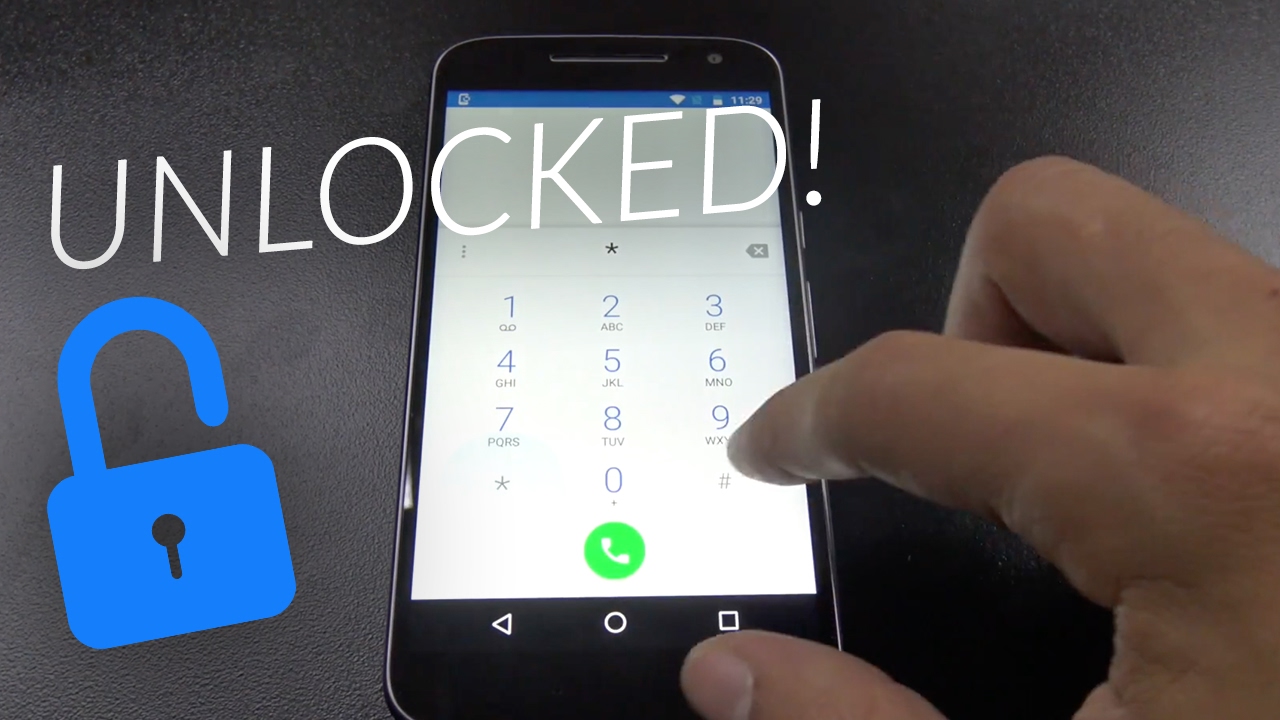
- Parte 1. Cómo desbloquear un teléfono Motorola sin contraseña/PIN [100% funcional]
- Parte 2. Cómo desbloquear la contraseña del teléfono Motorola sin restablecer los valores de fábrica de forma gratuita.
- 2.1 Desbloquear el teléfono Motorola sin restablecer los valores de fábrica mediante ADM.
- 2.2 Desbloquear un teléfono Motorola gratis mediante patrón olvidado
- Parte 3. Comparación de los 3 métodos de desbloqueo anteriores
- Parte 4. Preguntas frecuentes sobre cómo desbloquear el teléfono Motorola sin contraseñas
Parte 1. Cómo desbloquear un teléfono Motorola sin contraseña/PIN [100% funcional]
Según nuestra investigación, la mayoría de las soluciones gratuitas funcionan sólo bajo ciertas condiciones y en su mayoría no logran producir los resultados previstos. Pero no te preocupes, UltFone para Android viene al rescate. Este programa de escritorio ofrece la forma más conveniente de desbloquear un teléfono Motorola sin ninguna contraseña. Compatible con todos los teléfonos Motorola, solo toma unos minutos quitar el bloqueo de pantalla cuando Olvidaste la contraseña/patrón.
Con esta herramienta, no necesitas tener una cuenta de Google, contraseña/PIN/patrón, tarjeta SIM o PIN predeterminado de Motorola. Utiliza tecnología de descifrado avanzada para eliminar el bloqueo de pantalla, y esta maravillosa herramienta lo desbloquea sin rootear su teléfono. Lo más sorprendente es que es muy fácil de usar y sin complicaciones.
Para desbloquear un teléfono Motorola nuevo o antiguo y tener todas las funciones y datos, siga este paso a paso:
- Paso 1. Descargue e instale UltFone para Android en su Windows/Mac
- Paso 2. Elija "Eliminar bloqueo de pantalla"
- Paso 3. Haga clic en "Inicio" para eliminar el bloqueo de pantalla.
- Paso 4. Desbloquee un teléfono Motorola bloqueado con éxito.



¡Descargue gratis UltFone para Android y desbloquee su Motorola bloqueado ahora mismo!
¿Qué puede hacer UltFone Android Unlock por usted?
Estas son algunas de las características clave de esta maravillosa herramienta.- Integral: Desbloquee teléfonos Android, incluidos teléfonos Motorola, su contraseña, patrón, PIN, huellas dactilares y reconocimiento facial.
- Actualizado: Desbloquea cualquier Android, elimina el FRP, elimina la verificación de Google/PIN hasta Android 13/12/14.
- Eficaz: Funciona en el 100% de los casos, independientemente del tipo de pantalla.
- Fácil: Desbloquea el dispositivo instantáneamente con 3 pasos.
- Seguridad de datos: desbloquea inclusive los primeros dispositivos Samsung sin perder datos.
Parte 2. Cómo desbloquear la contraseña del teléfono Motorola sin restablecer los valores de fábrica de forma gratuita
Aquí tienes una guía paso a paso para desbloquear un teléfono Motorola de forma gratuita mediante dos soluciones sencillas.
2.1 Desbloquear el teléfono Motorola sin restablecer los valores de fábrica mediante ADM
La primera solución de nuestra lista es utilizar una herramienta oficial de Android llamada Administrador de dispositivos Android – ADM. Recientemente, esta función pasa a llamarse Google Find My Device. Lo que hace es utilizar la sincronización de la cuenta de Google con la bloqueada en el Teléfono Motorola para localizar el teléfono perdido o borrar sus datos.
Lo mejor de ADM es que viene preinstalado en todos los teléfonos Android más recientes. Entonces, puedes usar cualquier otro teléfono o PC para desbloquear el teléfono Motorola.
Pero este método tiene varios requisitos previos que usted necesita conocer:- La función ADM ya debería estar habilitada en el teléfono bloqueado. Normalmente, puedes habilitarla desde Configuración > Seguridad > Administradores de dispositivos.
- El servicio de ubicación del dispositivo debe estar habilitado.
- Debe tener una conexión a Internet estable.
- Tiene que contar con una cuenta de Google activa en el teléfono.
Si se cumplen estas condiciones, siga las instrucciones a continuación para desbloquear un teléfono Motorola que está bloqueado usando ADM:
Paso 1. Diríjase al sitio web de ADM o Google Find My Device desde cualquier navegador web.
Paso 2. Inicie sesión con su cuenta de Google que está vinculada con el teléfono bloqueado.
Paso 3. Desde la esquina superior izquierda, elija su teléfono y presione la opción Borrar.
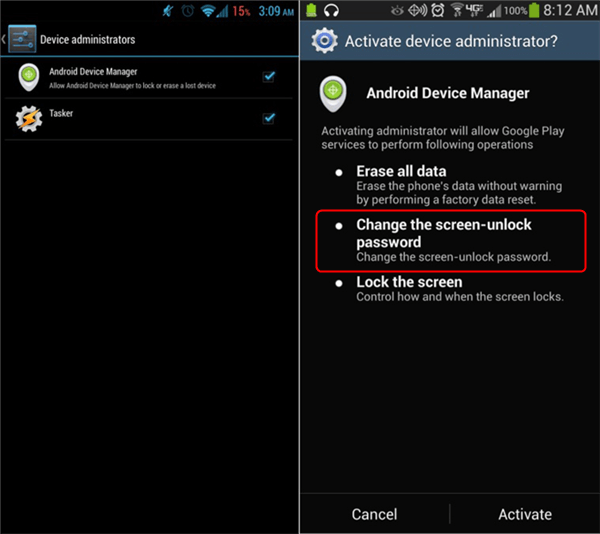
Paso 4. Ingrese las credenciales de su cuenta de Google para confirmar. Ahora podrás utilizar el teléfono.
Ventajas:
- El método es de uso gratuito.
- Puede acceder a Google Find My Device desde cualquier otro teléfono o PC.
Contras:
- No puede usarlo si tu teléfono no está sincronizado con una cuenta de Google.
- El servicio de ubicación debe estar activado.
- Bajo índice de éxito por razones obvias.
2.2 Desbloquear un teléfono Motorola gratis mediante patrón olvidado
¿Su teléfono Motorola bloqueado funciona con Android 4.4 o una versión anterior? Felicitaciones, Tenemos otra solución sencilla para desbloquear un celular Motorola en 2024.
Esta solución también requiere que tengas una cuenta de Google activa en el teléfono. Por suerte no genera ninguna pérdida de datos alguna. Para utilizar este método:
Paso 1. Abra la pantalla bloqueada de su teléfono e ingrese las contraseñas aleatorias 5 o 6 veces.
Paso 2. Cuando vea el mensaje emergente "Inténtalo de nuevo en 30 segundos", toque "Olvidé el patrón" en la parte inferior de la pantalla.
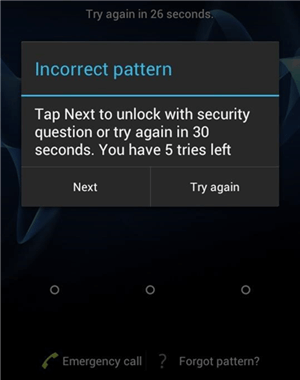
Paso 3. En la siguiente pantalla, ingrese la cuenta de respaldo de Google. Y listo, desbloqueará el teléfono.
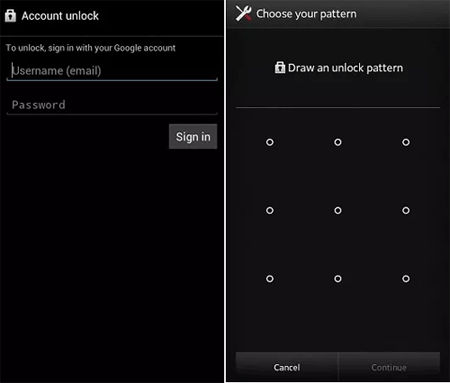
Pros:
- No borra sus datos.
- De uso gratuito.
Contras:
- Funciona sólo con Android 4.4 o versiones similares del sistema operativo, lo que rara vez sucede.
- Necesita tener una cuenta de Google de recuperación de respaldo o un PIN
Parte 3. Comparación de los 3 métodos de desbloqueo anteriores
Volviendo a la parte más importante: ¿qué herramienta deberías utilizar para evitar el bloqueo de pantalla de Motorola? Para hacerlo más fácil para usted, hemos delineado los factores clave que determinan la eficiencia de cada herramienta.
| Comparación | Desbloqueo de pantalla UltFone | vía ADM | vía Patrón olvidado |
|---|---|---|---|
| Ratio de éxito | 100% |
Bajo |
Muy bajo |
| Compatibilidad | Todos los teléfonos Android |
Todos los teléfonos bajo ciertas condiciones |
Solo es compatible con Android 4.4 |
| Se requiere cuenta de Google |
No es necesario | Sí | Sí |
| Calificación |
5/5 | 4.1/5 | 3/5 |
Todos estos factores muestran que UltFone para Android es de hecho la mejor opción que tiene. Úselo para desbloquear rápidamente cualquier Teléfono Motorola sin necesidad de ayuda adicional.
Parte 4. Preguntas frecuentes sobre el desbloqueo del teléfono Motorola sin contraseñas
Eche un vistazo a estas importantes consultas de los usuarios para comprender mejor el tema.
P1. ¿Cuál es el código PIN predeterminado para el teléfono Motorola?
Generalmente, el PIN predeterminado/PIN de desbloqueo universal en el teléfono Motorola es “1234”. Si esto no funciona, pruebe el método antes mencionados para reiniciar el teléfono. También puede leer más para encontrar los secretos de los Código maestro para desbloquear cualquier Teléfono.
P2. ¿Cómo desbloquear un teléfono Motorola a cualquier red gratis?
¿Está bloqueado el operador de red en su teléfono Motorola? Para desbloquear un teléfono Motorola bloqueado por el operador, intente comunicarse con su proveedor de telefonía y solicitarle que desbloquee la red.
Además, puede intentar usar otra tarjeta SIM con un operador de red diferente en su teléfono Motorola.
P3. ¿Cómo restablezco los valores de fábrica de mi teléfono Motorola cuando está bloqueado?
Para restablecer los valores de fábrica de tu teléfono Motorola bloqueado:
Paso 1. Apague su teléfono.
Paso 2. Presione las teclas Inicio, Encendido y Subir volumen simultáneamente para ingresar al modo de recuperación.
Paso 3. Utilice las teclas para subir y bajar el volumen para navegar hasta borrar datos/restablecer valores de fábrica.
Paso 4. Pulse el botón de Encendido para seleccionarlo.
Paso 5. Confirme su acción para continuar.
P4. ¿Cómo desbloquear un teléfono motorola sin perder datos?
Desbloquear un teléfono Motorola generalmente implica comunicarse con su proveedor o utilizar los servicios oficiales del fabricante, lo cual puede no resultar en pérdida de datos. Haga una copia de seguridad de sus datos antes de intentar cualquier proceso de desbloqueo. Ten cuidado con herramientas o métodos de terceros no profesionales, ya que pueden anular las garantías y presentar riesgos de seguridad.
Conclusión
Después de leer este artículo, nunca tendrás que preocuparte por cómo desbloquear un teléfono Motorola. Todos los metodos mencionados anteriormente le permiten deshacerse del bloqueo de pantalla. Pero, por supuesto, tanto el método de contraseña olvidada de ADM como el de Android falla en la mayoría de los casos.
Según los comentarios de los usuarios, le recomendamos Desbloquear con UltFone para Android. Lleva una ventaja única: es la solución para desbloquear un Motorola o cualquier teléfono Android con solo unos pocos clics. El programa tiene un asombroso 100% de éxito, lo cual dice mucho de su funcionalidad.